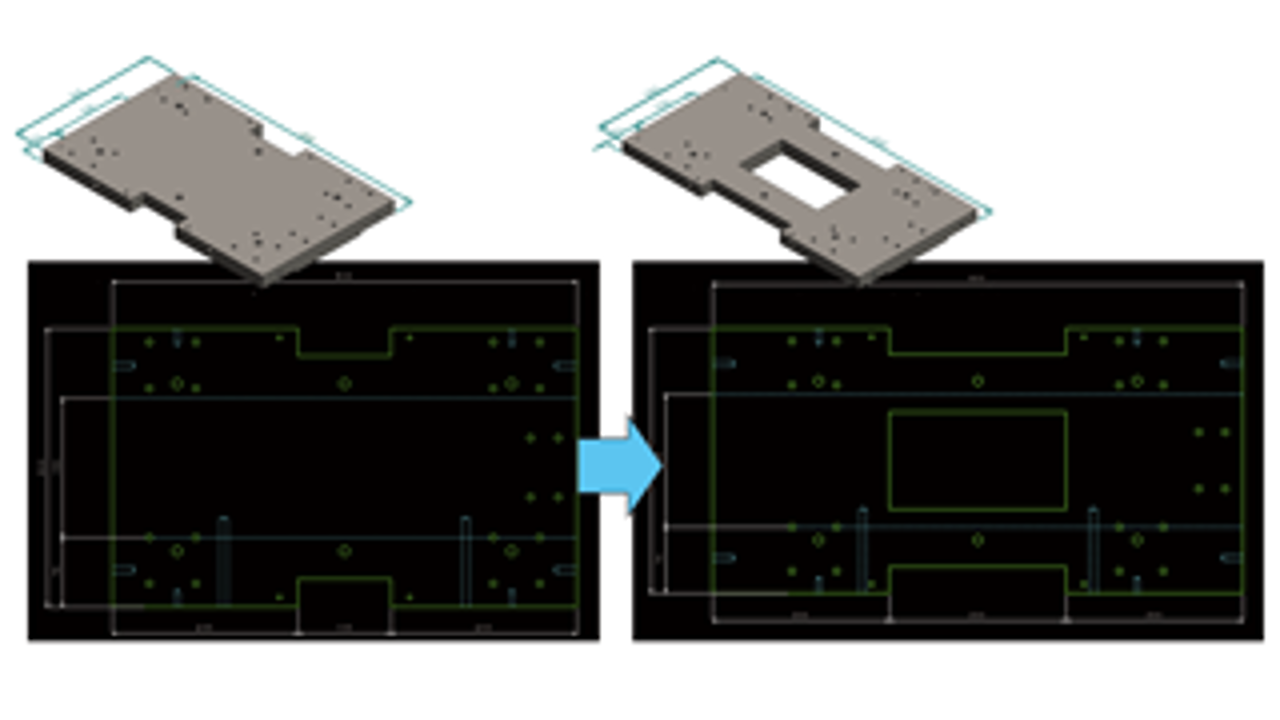2022.9.27
《概要とポイントの説明欄》

図面に出力する部品表の項目を変更!
図面に出力する部品表の項目や順番を自社の仕様に合わせて作成することができます。
■ここがポイント!
部品表の項目設定は複数保存でき、取引先毎や図面によって部品表の項目を切り替えることができます。
・対応バージョン 2008 SP1~
・使用するコマンド 設定
《操作手順》
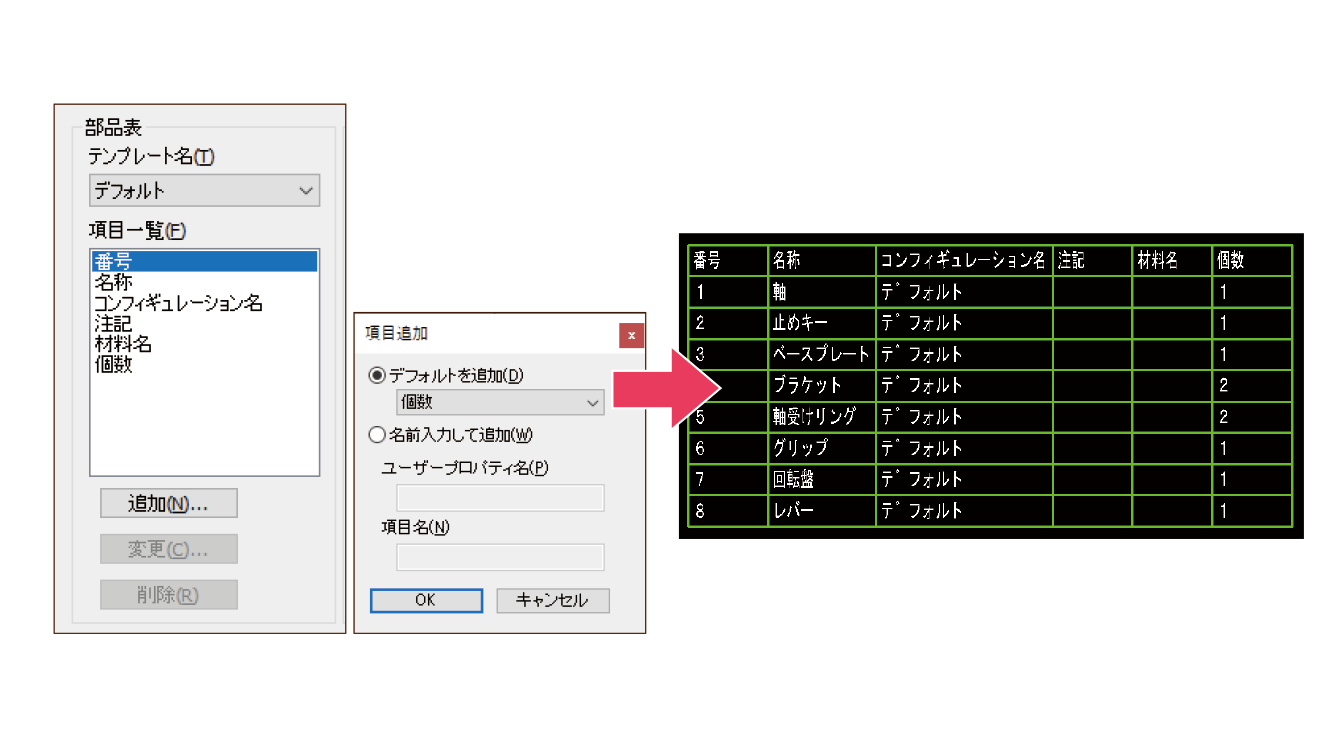
■部品表項目設定方法■
部品表の項目や順番を変更することができます。
【部品表項目設定方法】
<CADSUPRE Works画面>
①「CADSUPERWorks」タブ-「設定」を実行します。
②「部品表・穴一覧・カットリスト」ページを開きます。
③部品表の「追加」をクリックします。
④テンプレートの名称を入力します。
⑤「追加」をクリックし部品表に出力する項目を選択します。
⑥「名前入力して追加」を選択すると、任意の項目名を追加できます。
⑦「上へ」「下へ」をクリックし、順番を変更します。
⑧「OK」をクリックします。
⑨「適用」をクリックし、「OK」をクリックします。
⑩「CADSUPERWorks」タブ-「投影図」を実行します。
⑪「詳細設定」の「部品表を配置」にチェックを入れます。
⑫「部品表テンプレート」で出力する部品表を選択します。
⑬「OK」をクリックします。
<CADSUPER画面>
⑭出力するテンプレートを指定し、配置位置を指定します。
⑮部品表の項目が変更されているかを確認します。
部品表項目設定方法に関する操作動画
一連の流れをナレーション音声付きの動画でご紹介しておりますので、是非ご視聴ください。(myANDOR会員様限定)